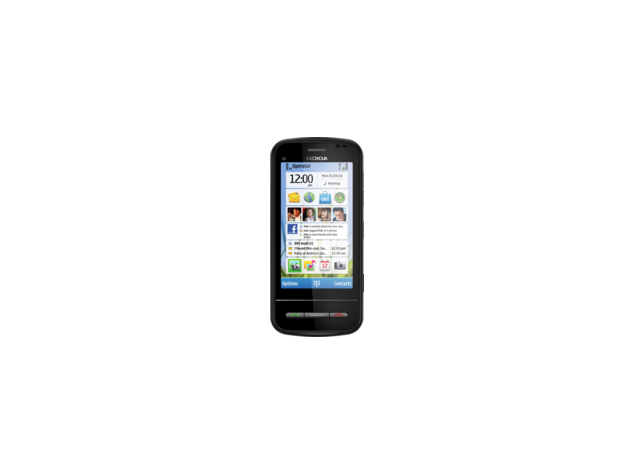Različni načini odpravljanja napake pri posodobitvi Kodi
Ali želite odpraviti napako Kodi Update Failed? Najboljša lastnost Kodi je, da ni le medijski center za upravljanje in prikaz vaših predstavnostnih datotek. Poleg tega lahko namestite dodatke, ki vam omogočajo nekatere nove funkcije, kot so gledanje Twitcha, gledanje YouTuba, poslušanje glasbe in poslušanje poddaj prek medijskega centra. Te dodatke lahko namestite prek repozitov. To so spletna mesta, prek katerih gostujejo namestitvene datoteke. Kot vemo, da je Kodi odprtokoden, lahko vsakdo ustvari svoj dodatek in ga nato deli z Wifi, zato lahko uporabniki Kodija namestijo veliko brezplačnih dodatkov.
Vendar so to včasih težave med delom s skladišči ali dodatki. Številna skladišča so bila v zadnjem letu zaprta zaradi pravnih težav, zato zdaj obstaja veliko starih skladišč, ki prenehajo delovati. Ena težava je, da si uporabniki Kodi pogosto ogledajo sporočilo o napaki Update Failed. Napaka pomeni, da se posodobitev za dodatek, ki ste ga namestili, ne namesti popolnoma iz skladišča. V tem priročniku vam bomo povedali, zakaj pride do te napake, in nato razložili metode popraviti napako posodobitve Kodi.
Uporabite VPN za pretakanje Kodi:

Preden začnemo odpravljati napako pri neuspešni posodobitvi na Kodiju, je treba razpravljati o pomembnem varnostnem problemu. Kot boste videli, se napaka pojavi, ko uporabniki poskušajo posodobiti dodatek, ki so ga namestili iz repoja. Številna skladišča gostijo dodatke, ki uporabnikom omogočajo brezplačen ogled filmov ali televizijskih oddaj ali pretakanje glasbe. Toda to je v nasprotju z zakonom o avtorskih pravicah, zato se morajo skladi zaradi zakonskih groženj pogosto zapreti.
Najboljša stvar, da se med uporabo Kodi zaščitite, je namestitev VPN-ja. Navidezno zasebno omrežje (ali VPN) prevede vaše podatke. Nato ga lahko posreduje zasebnemu strežniku proxy, kjer se dešifrira in nato pošlje nazaj na prvotni cilj z novim naslovom IP. Z zasebno povezavo in zakritim IP-om nihče ne pove o vaši identiteti.
Varnost v omrežju Wi-Fi je takšna, kot da bi marsikoga zaskrbelo. Medtem ko ponudniki internetnih storitev sledijo in prodajajo informacije o uporabnikih, vlade opažajo državljane in hekerje, ki iščejo slabosti, ki jih lahko izkoristijo. To je vprašanje tudi pri pretakanju videoposnetkov z uporabo Kodi. Programska oprema je sprožila rdeče zastave v celotni industriji, zahvaljujoč številnim dodatkom drugih proizvajalcev, ki ustvarjajo piratske vsebine. Ponudniki internetnih storitev reagirajo s spremljanjem uporabniškega prometa Kodi in dušenjem hitrosti prenosa.
Najboljši VPN lahko pomaga, da ste varni pred vsemi zgoraj navedenimi grožnjami. VPN-ji tudi šifrirajo koščke podatkov, preden zapustijo vašo napravo. Vendar onemogočite, da bi kdo vzel vašo identiteto ali si ogledal, kaj nameščate. Ta osnovna raven varnosti je izjemno zmogljiva za številne naloge. Vključuje preboj cenzurnih požarnih zidov, dostop do geografsko omejene vsebine in zagotavljanje varnosti prenosnih naprav v javnem omrežju Wi-Fi.
IPVanish VPN za Kodi
IPVanish dobro ve, katere funkcije si uporabniki Kodi najbolj želijo. Hitrost je na prvem mestu. Storitev omogoča tudi hitre prenose v široko mrežo več kot 850 strežnikov v različnih državah. Ne glede na to, kje živite, se boste lahko v neverjetno hitrost prijavili v strežnik z nizko zakasnitvijo. Varnost je ključnega pomena tudi, da naslove IPVanish zaklenete tako, da zaklenete vse podatke s 256-bitnim šifriranjem AES. Poleg tega zagotavlja zaščito vaše identitete z uporabo zaščite pred uhajanjem DNS in samodejnim stikalom za ubijanje. IPVanish vas lahko naredi varne!
IPVanish's vključuje najboljše lastnosti:
- To so enostavne aplikacije za Windows, Linux, Mac, Android in iOS.
- Politika ničelnega beleženja celotnega prometa za zasebnost.
- Omogoča popoln dostop do vseh Kodijevih dodatkov.
- Neskončni prenosi in brez omejitev hitrosti.
IPVanish ponuja tudi 7-dnevno garancijo za vračilo denarja. Pomeni, da imate na voljo en teden, da ga analizirate varno.
preveč poskusov prijave
Kateri so vzroki za posodobljeno napako?

Napaka Posodobitev ni uspela, ko Kodi želi posodobiti enega od vaših dodatkov. Kodi samodejno posodobi dodatke v ozadju, tako da sploh ne opazite, da se to dogaja. URL skladišča, ki ste ga uporabili za namestitev dodatka, se shrani v računalnik, zato se Kodi odloči, da želi preveriti posodobitve dodatka, zato se zdi, da je v skladišču posodobitev na URL-ju, ki ste ga shranili. Običajno Kodi ne najde posodobitve za vaš dodatek, v tem primeru se nič ne zgodi in preverjanje posodobitve se zaključi, ali pa bo našel najnovejšo različico dodatka, ki se bo nato namestila ali prenesla namesto starega dodatek.
Če v sistemu Kodi preverite napako pri posodobitvi, ni uspelo, potem postopek posodobitve dodatka ni uspel. To se zgodi, ko Kodi pogleda, da je v repo najnovejši model vašega dodatka, vendar ta najnovejša različica ne more biti združljiva z modelom dodatka, ki ste ga trenutno namestili. To se zgodi, ko repozitorij spremeni strukturo datoteke ali dodatek spremeni številko različic, kar Kodi zmede glede tega, ali je dodatek v računalniku združljiv s posodobitvijo v repozitoriju. Po drugi strani pa lahko pride do napake, ko se poškoduje baza podatkov vašega sistema Kodi. To pomeni, da Kodi ne more popolnoma povezati med vašo različico dodatka in novo.
Različni načini odpravljanja napake pri posodobitvi Kodi

Ko se napaka pri posodobitvi ne more pojaviti pri težavi z repo ali pri težavi z vašo bazo podatkov Kodi. Potem je to napako nekoliko težko popraviti. Poskusiti želite popraviti repozitorij in bazo podatkov, da preverite, kje so težave. Poskusite spodnje metode za odpravo napake pri neuspešni posodobitvi:
Preverite, katero skladišče povzroča težave
Če želite popraviti napako pri neuspešni posodobitvi, želite ugotoviti, katero skladišče povzroča težavo. V sporočilu o napaki je navedeno, kateri dodatek ni uspel posodobiti, nato pa želite preveriti, katero skladišče je odgovorno za ta dodatek. Ker imate en repo, ki ga uporabljate za namestitev številnih drugih dodatkov, ali pa ste repo uporabili samo enkrat za namestitev določenega dodatka. V obeh primerih preprosto preverite odlagališče, ki ni posodobilo posodobitve, da nadaljujete s popravljanjem.
Tukaj je opisano, kako preverite, katero repo datoteko uporablja dodatek, ki ne uspe. Recimo na primer, da se dodatek Neptune Rising ne more posodobiti, tako preverite podatke o odgovornem skladišču:
Korak 1:
Pojdite k svojemu Naredite domači zaslon
pazi omrežje nfl na kodi
2. korak:
Premakni se na Dodatki v levem meniju
3. korak:
Premakni se na Video dodatki v levem meniju (to je posledica Neptune Rising je dodatek za video. Če bi se spraševali o informacijah o glasbenem dodatku, bi nato Glasbeni dodatki )
4. korak:
Na seznamu dodatkov označite želenega. V naših razmerah je Neptune Rising . Zdaj z desno tipko ime dodatka in nato izberite Informacije
5. korak:
Zdaj si boste ogledali stran z informacijami o dodatku. Poglejte na dno ikone dodatka, ki se nahaja na levi strani, in nato boste videli polje z napisom Odlagališče:
6. korak:
Karkoli napisano po Odlagališče: je ime repo, iz katerega je bil nameščen ta dodatek. V tej situaciji je to Blamo Repo
Preverite, ali je skladišče še vedno omogočeno
Zdaj, ko veste, kateri repo povzroča težave, je čas, da raziščete. Veliko prodajnih mest se je moralo v zadnjem letu zapreti ali premakniti na najnovejše URL-je zaradi velikega zatiranja prodajnih mest, ki gostijo dodatke, ki jih lahko uporabite za nezakonito pretakanje. To pomeni, da lahko veliko skladišč preneha delovati in da boste verjetno želeli spremeniti nekatere stvari, da jih razrešite.
Preverite ime skladišča v Googlu, ki ste ga prepoznali v zgornjem koraku, in nato preverite, ali najdete najnovejše novice o zaprtju skladišča ali pojdite na nov URL. Ko je repozitorij izklopljen, ga izbrišite iz sistema. V tem primeru ne želite prejemati posodobitev za svoje dodatke. Vendar lahko dodatki še naprej delujejo kot prej in ne morete si ogledati nobene napake več.
Ko ima repozitorij nov URL, morate posodobiti sistem Kodi:
Korak 1:
Pojdite k svojemu domači zaslon in se nato premaknite na nastavitve
2. korak:
Premakni se na Upravitelj datotek
celoten pogled na facebook
3. korak:
Označite repozitorij, za katerega želite posodobiti URL in desno tapnite na njem, nato izberite Uredi vir
4. korak:
Nato v besedilno polje vnesite nov URL in nato tapnite v redu
Ročno posodobi skladišče
Če skladišča niso zaprta in ne morejo premakniti URL-ja, vendar še vedno prejemate sporočilo o napaki z neuspešno posodobitvijo. Nato poskusite prisiliti repozitorij, da se posodobi. Seveda so se posodobitve zataknile in se ne morejo pravilno namestiti, zato se sistemu zdi, ko je posodobitev nameščena, vendar dejansko ne more delovati, ko se dodatki poskušajo posodobiti. Če ročno posodobite repozitorij, lahko težavo odpravite.
Pridite, preverimo, kako ročno prisiliti posodobitev skladišča:
Korak 1:
Pojdite k svojemu domači zaslon
2. korak:
Nato se premaknite na Dodatki
3. korak:
Dotaknite se ikono, ki se zdi odprto polje
4. korak:
Premakni se na Namestite iz zip datoteke
5. korak:
Preverite zip datoteko za odlagališče. V naših razmerah se odpravimo do krivda in nato dvakrat tapnite repozitorij.blamo-0.1.3.zip
6. korak:
Po tem se repozitorij posodobi. Nato boste videli obvestilo, v katerem piše, da se skladišče po nekaj sekundah posodobi.
7. korak:
Zdaj radi posodobimo dodatek, ki povzroča težavo. Premakni se na Moji dodatki
8. korak:
Zdaj pa pojdi na Video dodatki
9. korak:
Samo poiščite dodatek, ki se ni pravilno posodabljal - potem bomo uporabili Neptune Rising še enkrat za ta primer. Z desno tipko tapnite na njem in nato izberite Informacije
10. korak:
Pojdite na stran z informacijami o dodatku in izberite Nadgradnja v meniju na dnu
google pogon dobili velikost mape -
11. korak:
Odpre se okno z repoziciji, ki jih imate na voljo za posodobitev dodatka. Izberite repozitorij, ki ste ga pravkar posodobili - v tem primeru je Različica 1.3.9, Blamo Repo.
12. korak:
Zdaj se bo dodatek posodobil in nato boste videli posodobljen dodatek za obvestila. Zdaj si ne morete ogledati napaka pri posodobitvi ni uspela več.
Zamenjajte ali odstranite odlagališče
Kaj pa storite, če ugotovite, da so repo skladi, ki ste jih uporabljali, popolnoma zaprti? Kot se v zadnjem času pojavlja pri skladiščih, npr. Colossus, Noobs in Nerds, Smash, Looking Glass in še več. Ta skladišča so bila popolnoma odstranjena in niso na voljo za prenos ali namestitev posodobitev dodatkov.
Ko je repozitorij, ki ste ga uporabljali, zaprt, ga izbrišete iz računalnika. To je zato, ker je puščanje starih naslovov URL, povezanih z vašim računalnikom, lahko varnostno tveganje, zlasti ko je bilo skladišče odstranjeno zaradi kršitve avtorskih pravic. Dodatke, ki ste jih namestili, lahko shranite tudi iz nameščenega repozitorija. Skladišče pa izbrišete tudi s strani Upravitelja datotek. Ko izbrišete ali izbrišete repozitorij, vendar zapustite nameščeni dodatek, bo dodatek še naprej deloval kot prej. Preprosto je ni mogoče posodobiti. Kratkoročno to ne bi smelo biti vprašanje, saj bo še naprej delovalo. Toda dolgoročno odsotnost posodobitev pomeni, da se bodo v dodatku pojavile napake in ne bo učinkovita ali zanesljiva.
Odpravite poškodovane datoteke zbirke podatkov
To zajema metode za odpravljanje napake pri neuspešni posodobitvi, ko je težava v skladišču, ki ga uporabljate. Nato se boste spomnili, da lahko do napake pride tudi zaradi težave z bazo podatkov Kodi. Ko se baza podatkov poškoduje, je nemogoče posodobiti dodatek, ker obstaja neskladje s tem, kar piše v vaši bazi podatkov. V tem primeru želite obnoviti ali preoblikovati bazo podatkov. To storite tako:
Korak 1:
Pojdite k svojemu Kodiju domači zaslon
razširitve trzanja ne delujejo
2. korak:
Premakni se na Nastavitve s tapkanjem ikone, ki se zdi kot zobnik
3. korak:
Premakni se na Upravitelj datotek
4. korak:
Zdaj dvakrat tapnite Imenik profilov s seznama na levi
5. korak:
Dvakrat tapnite Zbirka podatkov
5. korak:
Preverite datoteko zbirke podatkov o dodatkih. Ta datoteka bo znana kot AddonsXX.db , pri čemer XX predstavlja število.
6. korak:
Zdaj desno tapnite v datoteki baze podatkov dodatkov in nato izberite Izbriši
7. korak:
S tem odstranite datoteko zbirke podatkov. Zdaj lahko znova zaženite Kodi in datoteka baze podatkov bo preoblikovana. To bi moralo odpraviti napako pri neuspešni posodobitvi.
Posodobitev na najnovejšo različico Kodi
Če nobena od teh metod končno ni pomagala, je najboljši način za odpravljanje številnih težav s Kodi posodobitev na najnovejšo različico. Kodi se ne more samodejno posodobiti, tako da če uporabljate Kodi zadnjih nekaj let, boste morda zaostali za številnimi različicami. To lahko povzroči težave z združljivostjo z dodatki, ki jim preprečujejo popolno delovanje.
Zaključek:
Upam, da vam je to pomagalo odpraviti napako pri neuspešni posodobitvi na Kodi. Ste se že kdaj srečali s to napako in kako ste jo odpravili? Ali ste na kakšen drug način odpravili to napako? Sporočite nam svoje misli v spodnjem oddelku za komentarje.
Preberite tudi: